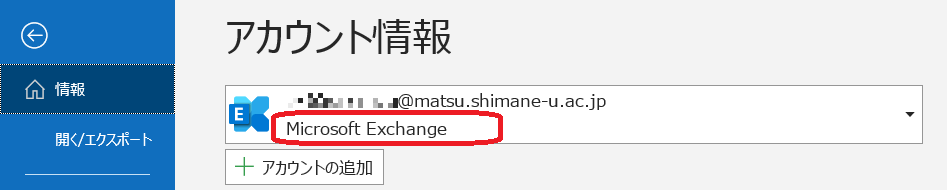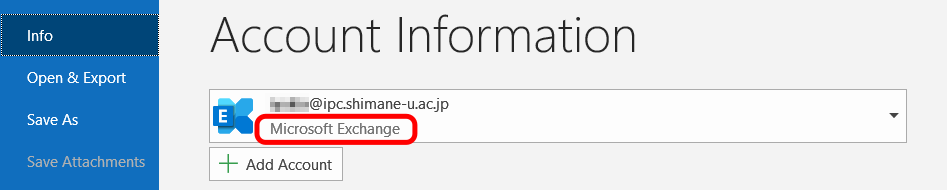- Outlookを起動後、画面左上の「ファイル」をクリックし、メールアドレスの下の赤枠の箇所を確認します。
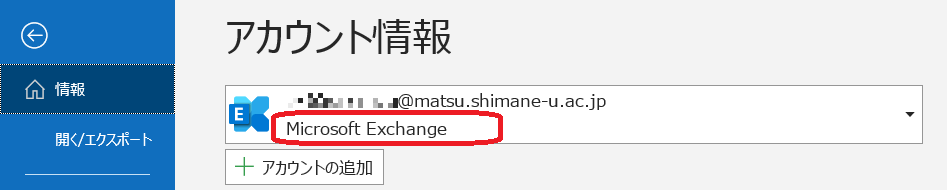
- 「Microsoft Exchange」と表示されている場合
すでに先進認証が設定されているので、このままご利用ください。
※アプリパスワードは不要です。
- 「IMAP/SMTP」と表示されている場合
設定方法(日本語:pdf / Eng:pdf)を参照し、先進認証を設定してください。
※アプリパスワードは不要です。
- 「POP/SMTP」と表示されている場合
アプリパスワードを取得した後、「Outlook(基本認証を利用)」を参照し、設定を変更してください。
※端末を登録する際に表示されたアプリパスワードを控えている場合は、改めて取得する必要はありません。
- Start Outlook and click [File] on the menu bar, then check the text shown in the red line.
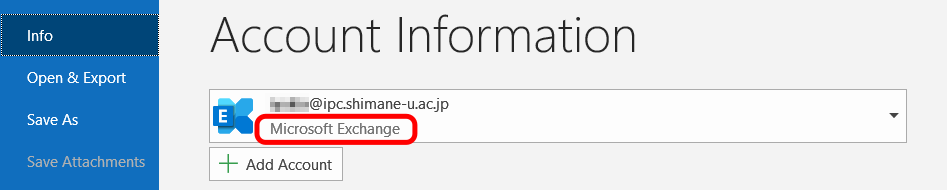
- For [Microsoft Exchange], no further settings are required, thus you can use it as it is.
*No app passwords are required.
- For [IMAP/SMTP], set Outlook for modern authentication referring to (Jpn:pdf / Eng:pdf)
*No app passwords are required.
- For [POP/SMTP], create an app password and set Outlook for basic authentication referring to [Outlook (using basic authentication)]
*When you have already obtained and made a note of an app password upon registering your mobile device, no need to re-create it.